教你用美图秀秀给图片添加动画边框
1、 打开“美图秀秀”软件,
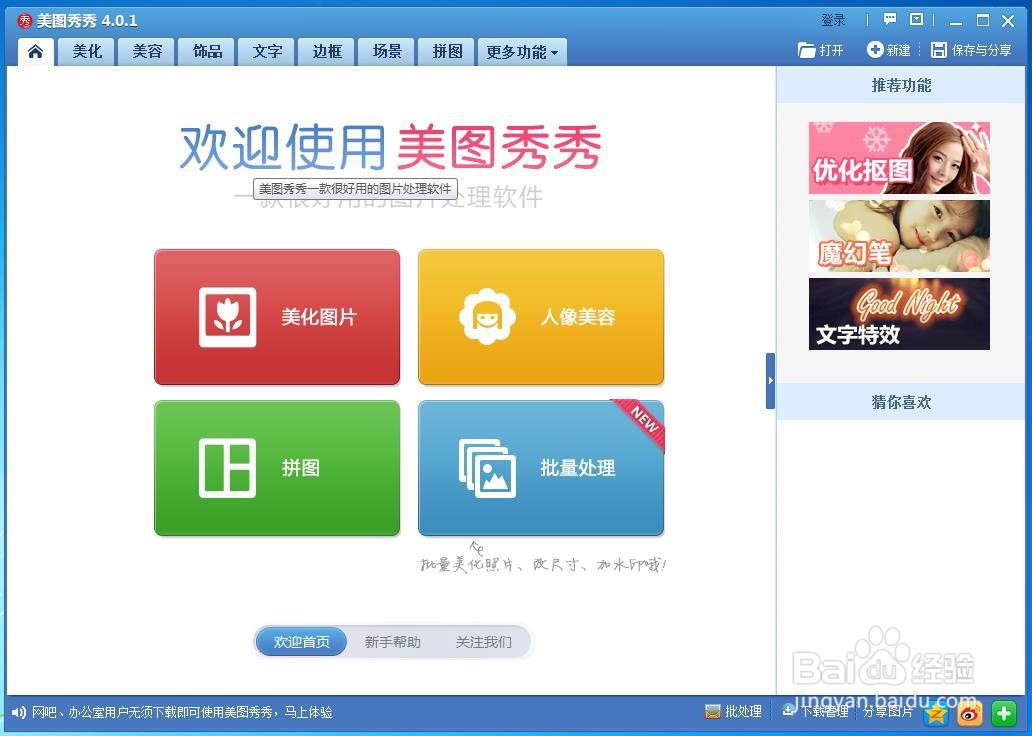
2、 导入一张图片,
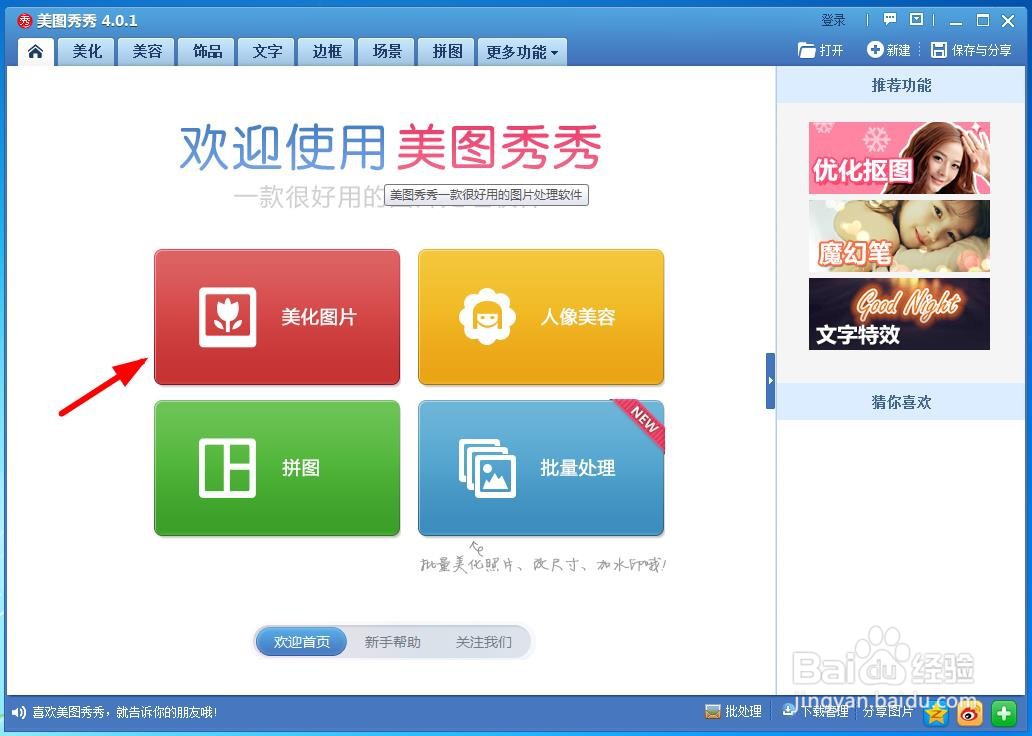
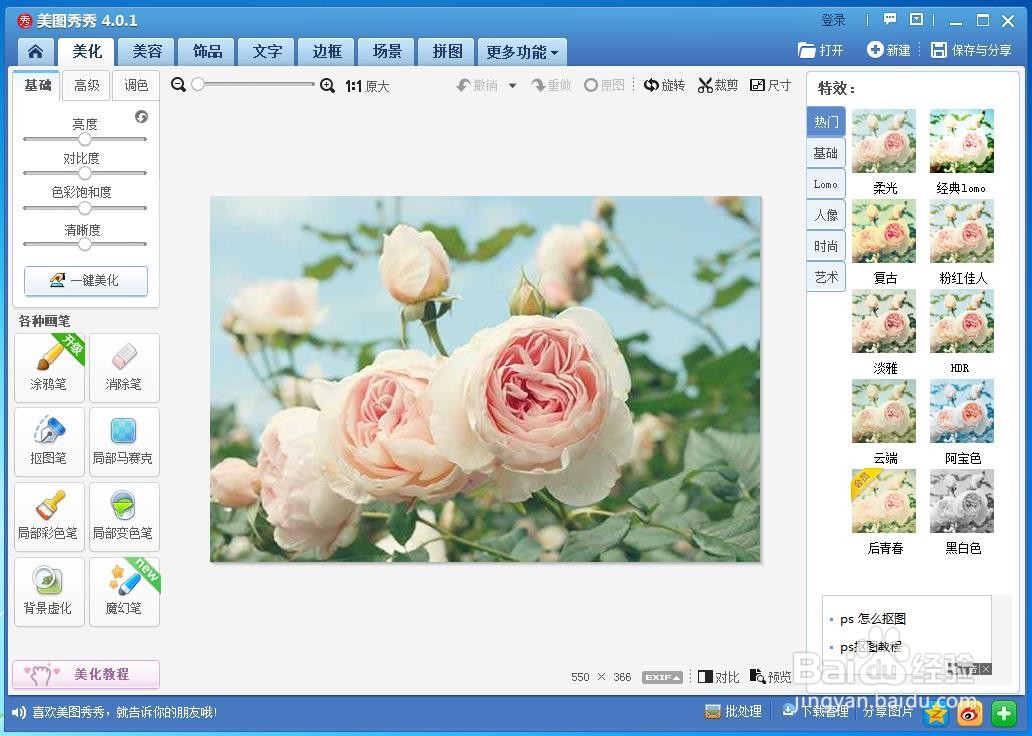
3、 点击“边框”,
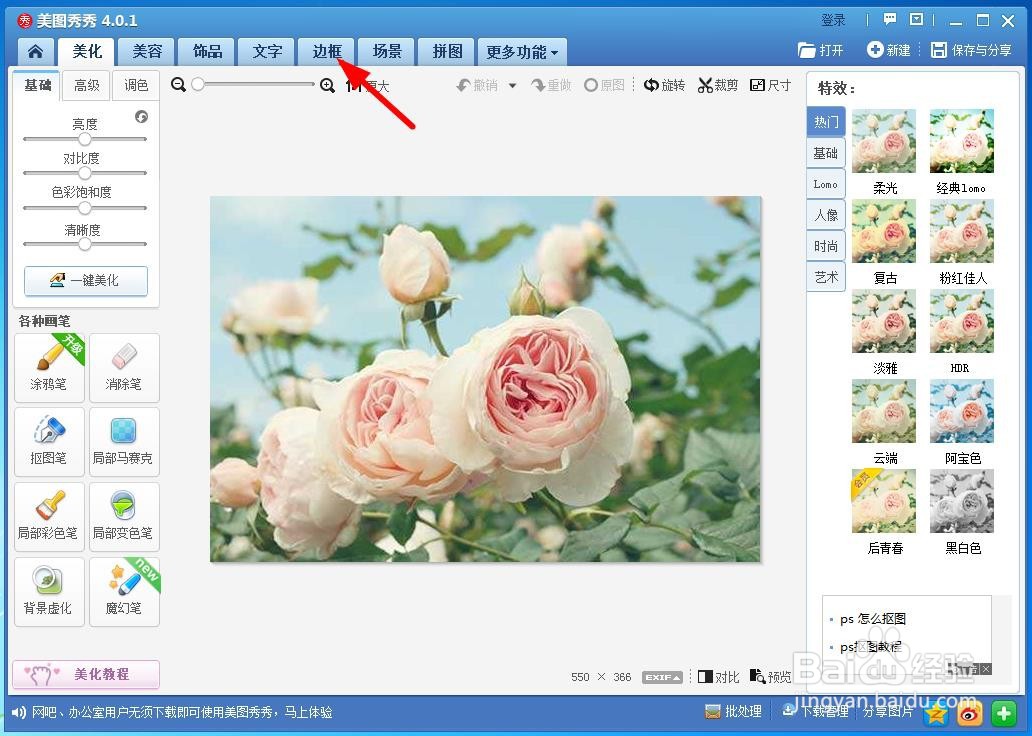
4、 点击“动画边框”,
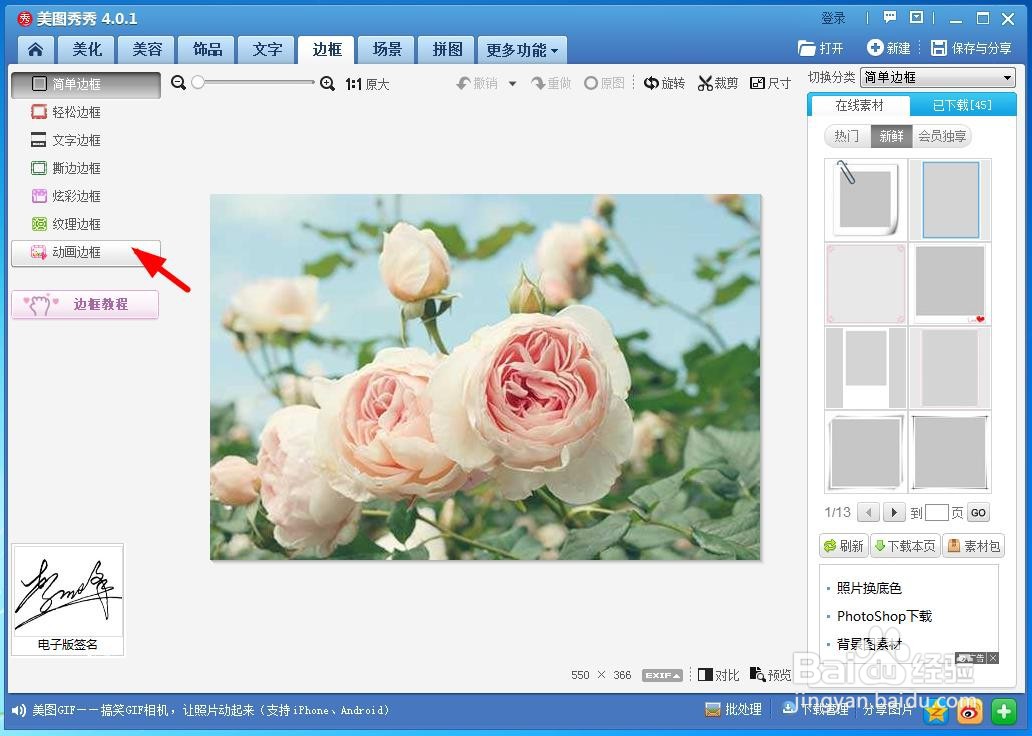
5、 根据图片添加合适的动画边框,
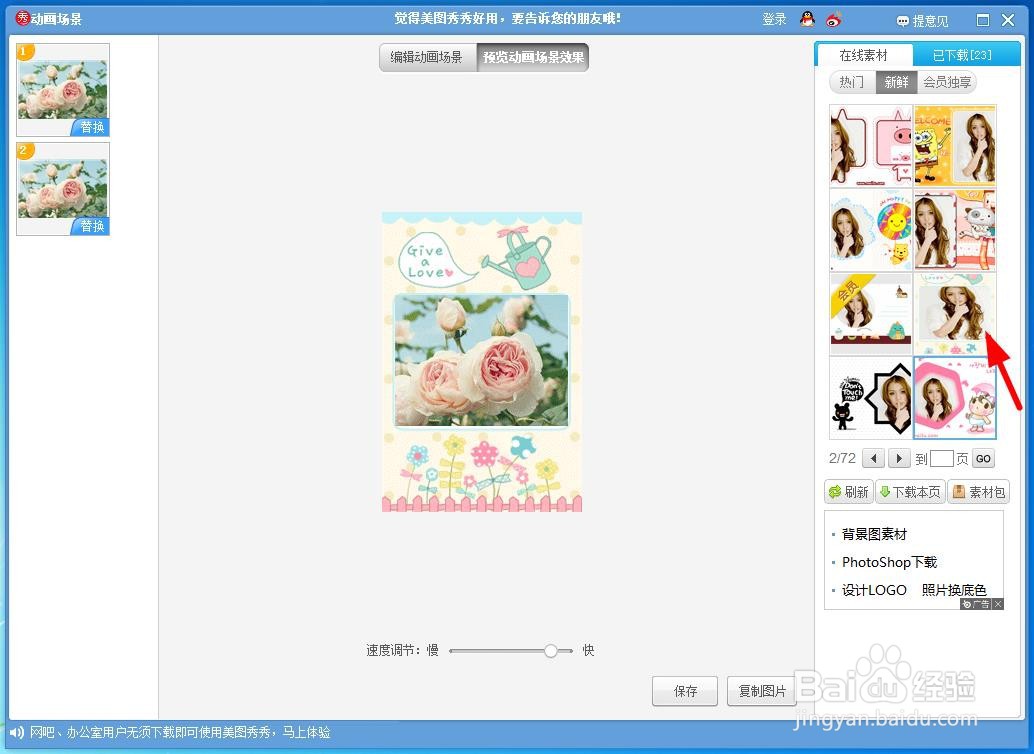
6、 根据自己的需求,调整动画的快慢效果,
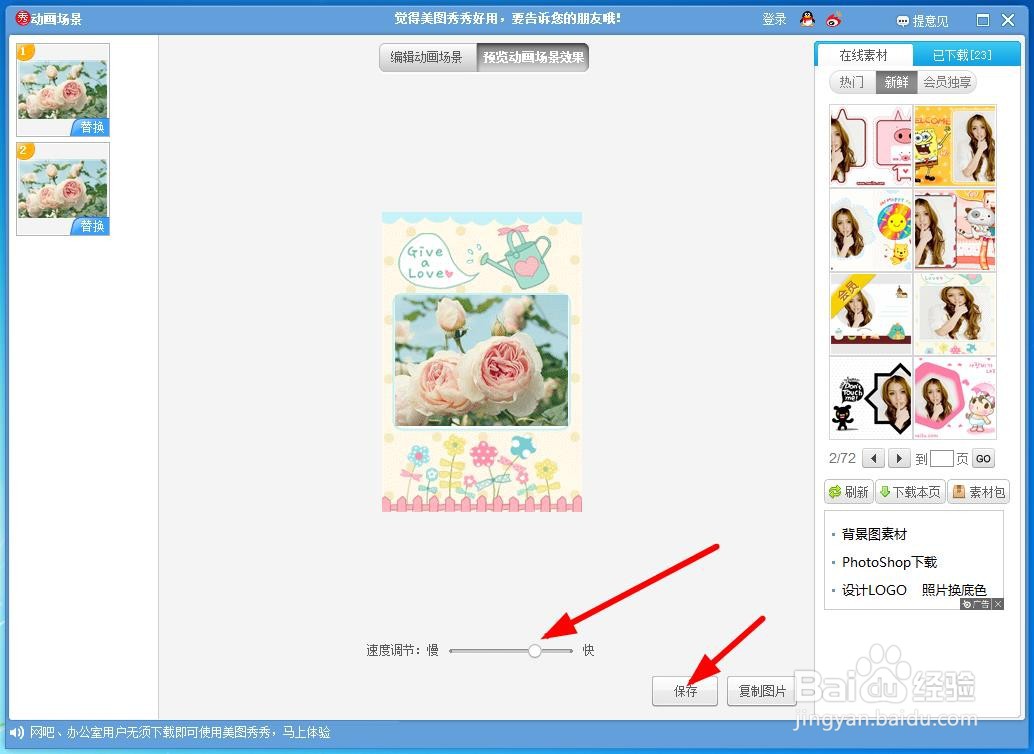
7、 这样就做好了。

声明:本网站引用、摘录或转载内容仅供网站访问者交流或参考,不代表本站立场,如存在版权或非法内容,请联系站长删除,联系邮箱:site.kefu@qq.com。
1、 打开“美图秀秀”软件,
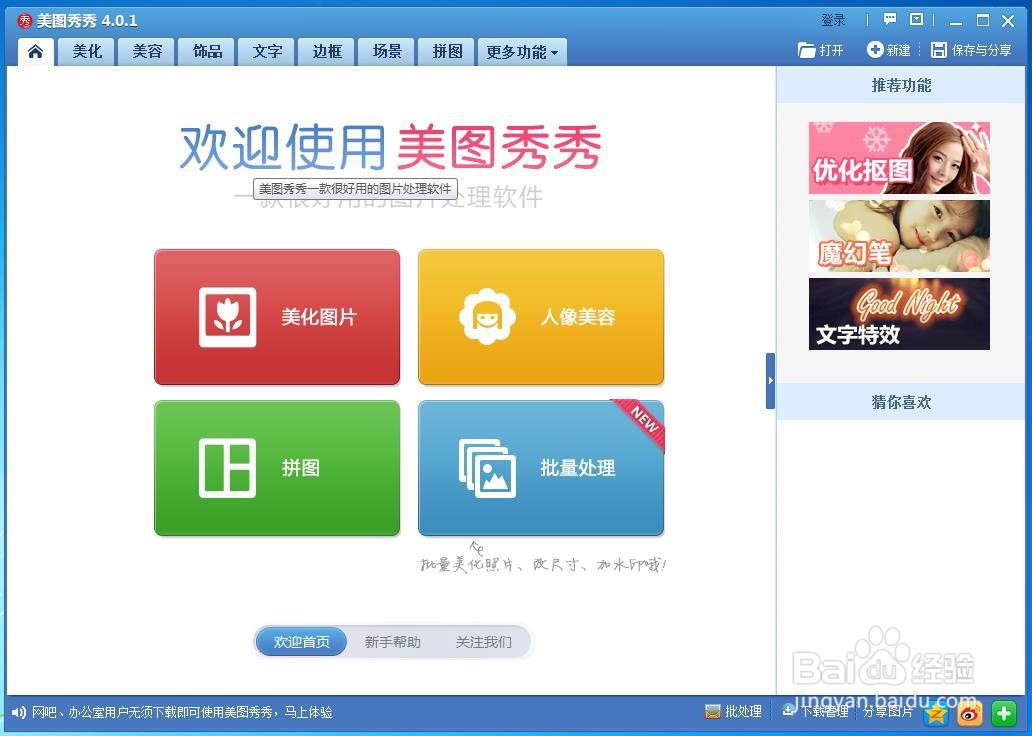
2、 导入一张图片,
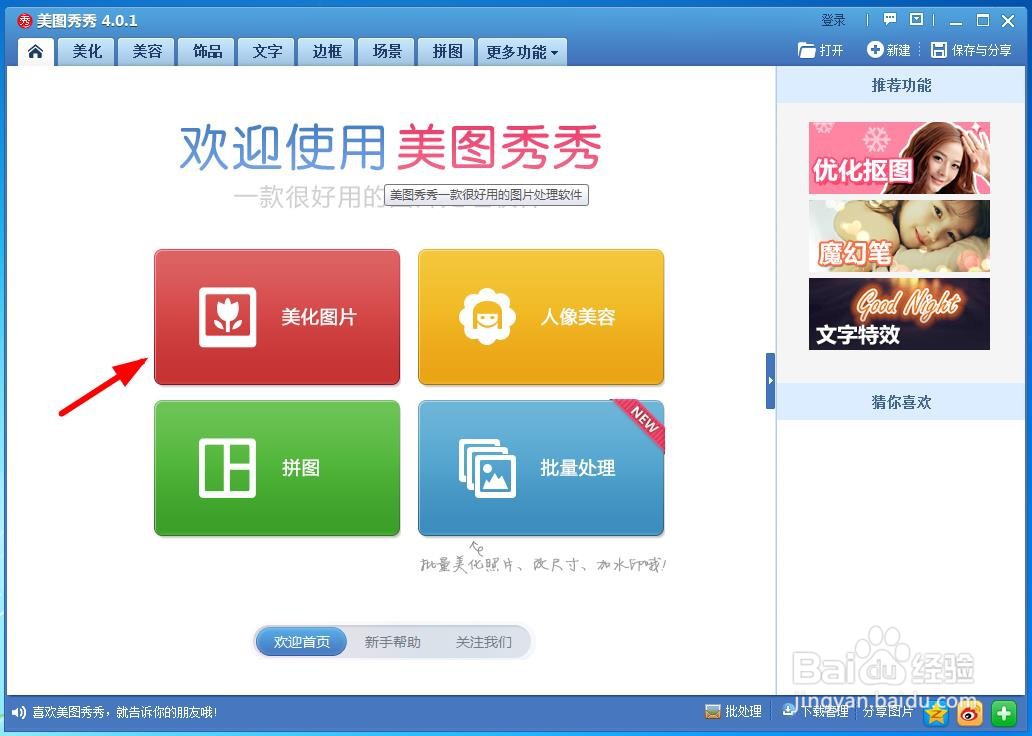
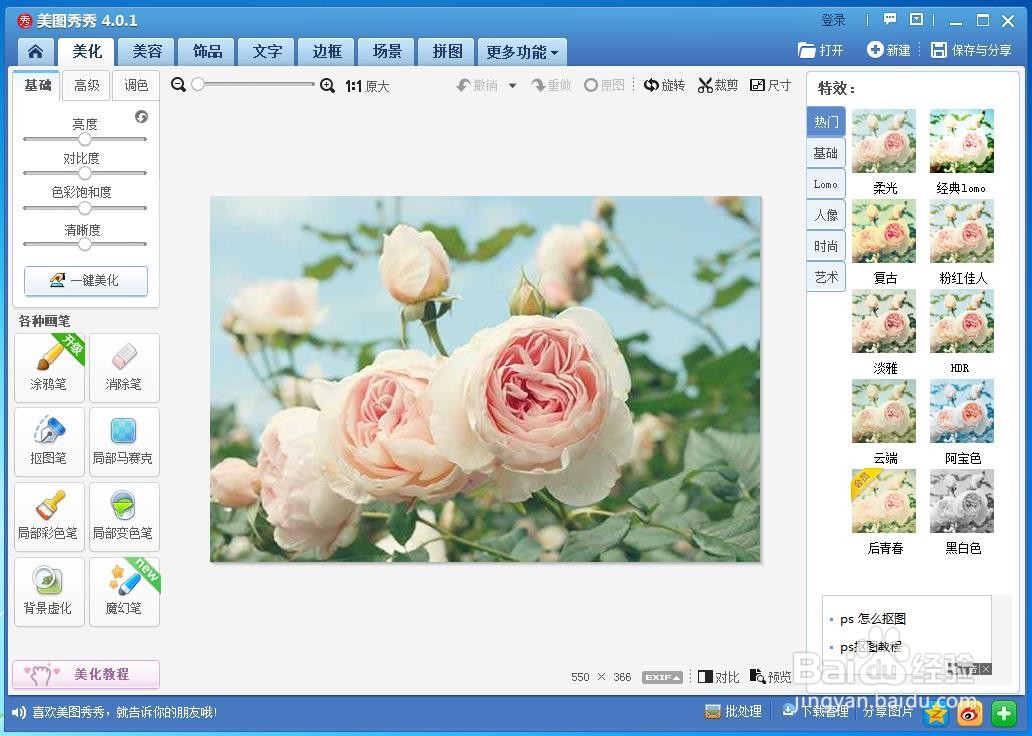
3、 点击“边框”,
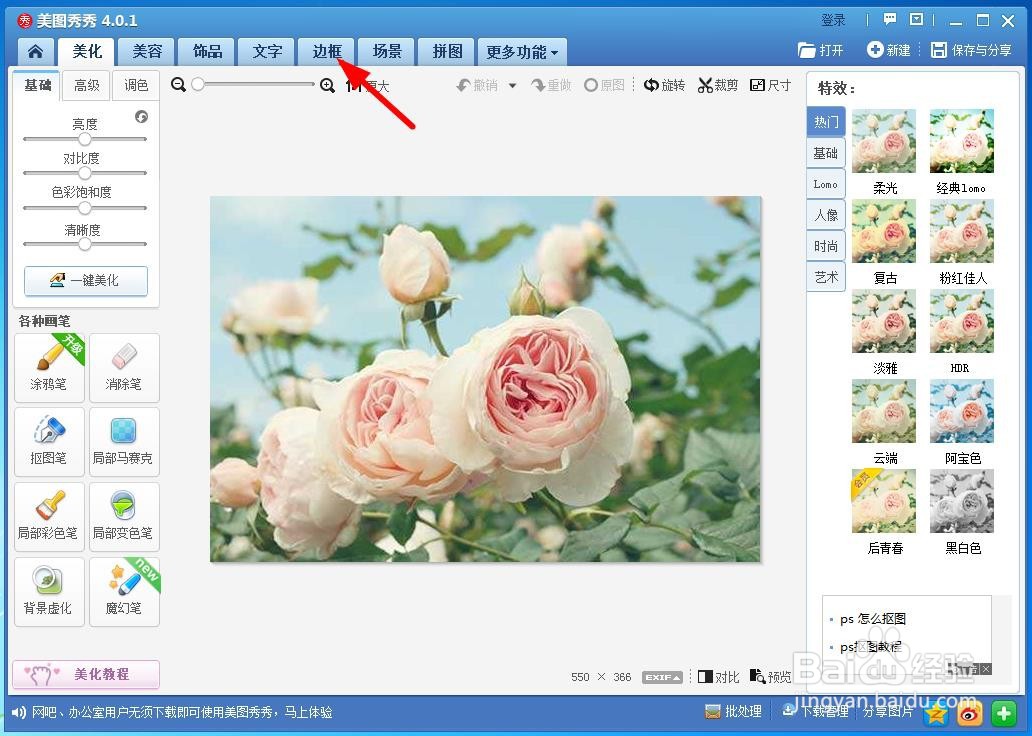
4、 点击“动画边框”,
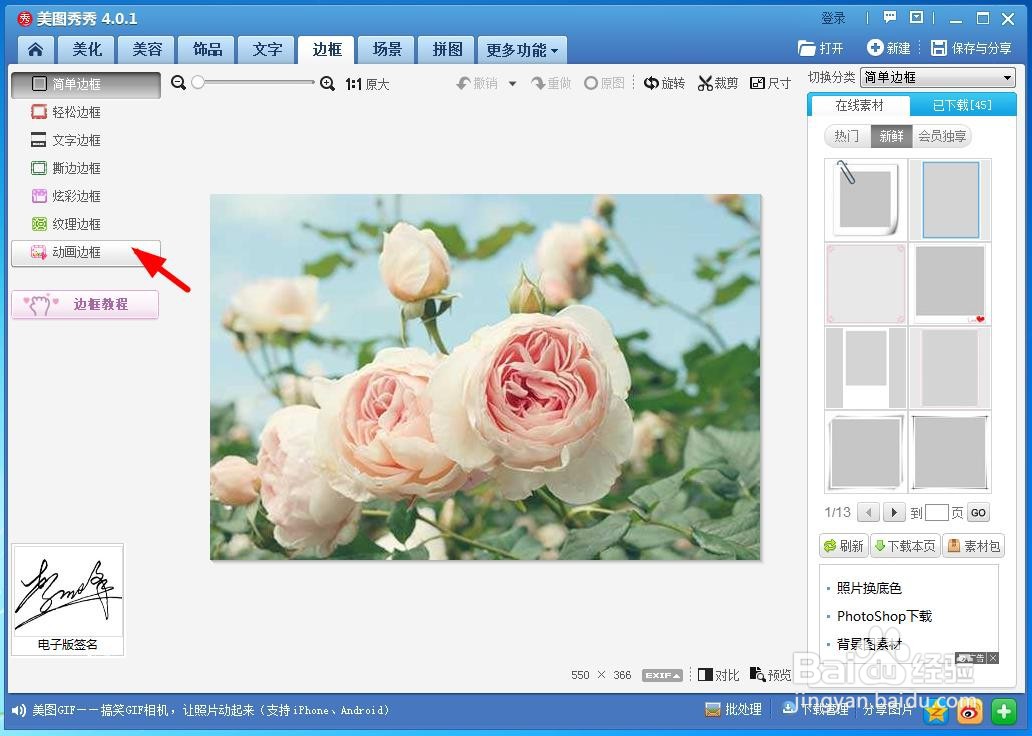
5、 根据图片添加合适的动画边框,
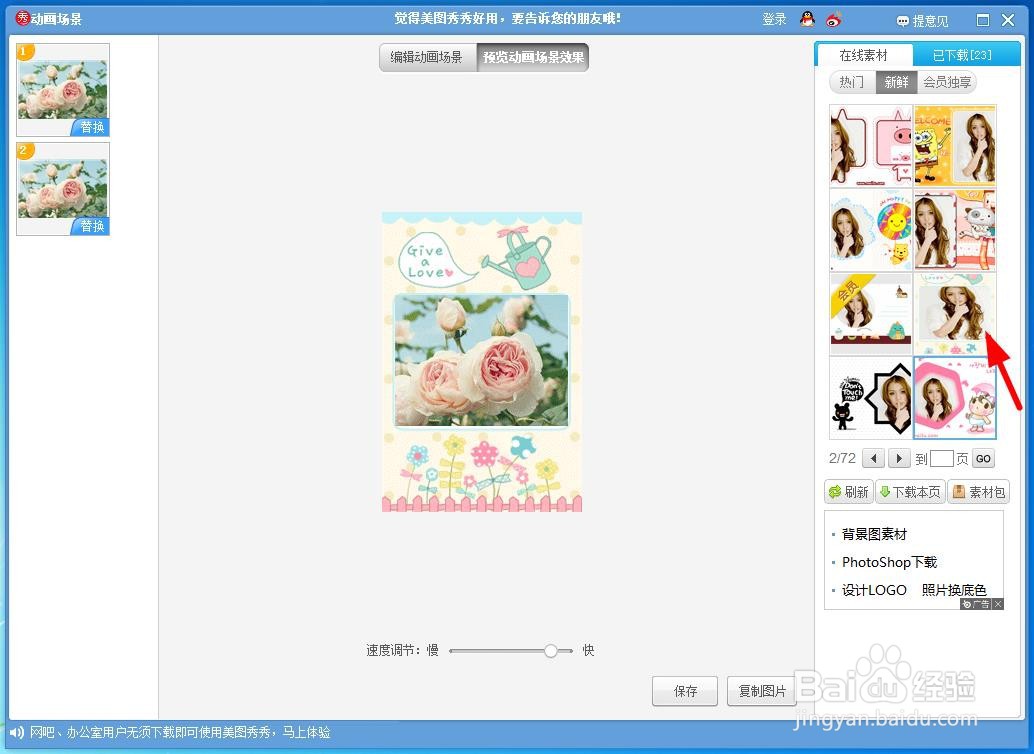
6、 根据自己的需求,调整动画的快慢效果,
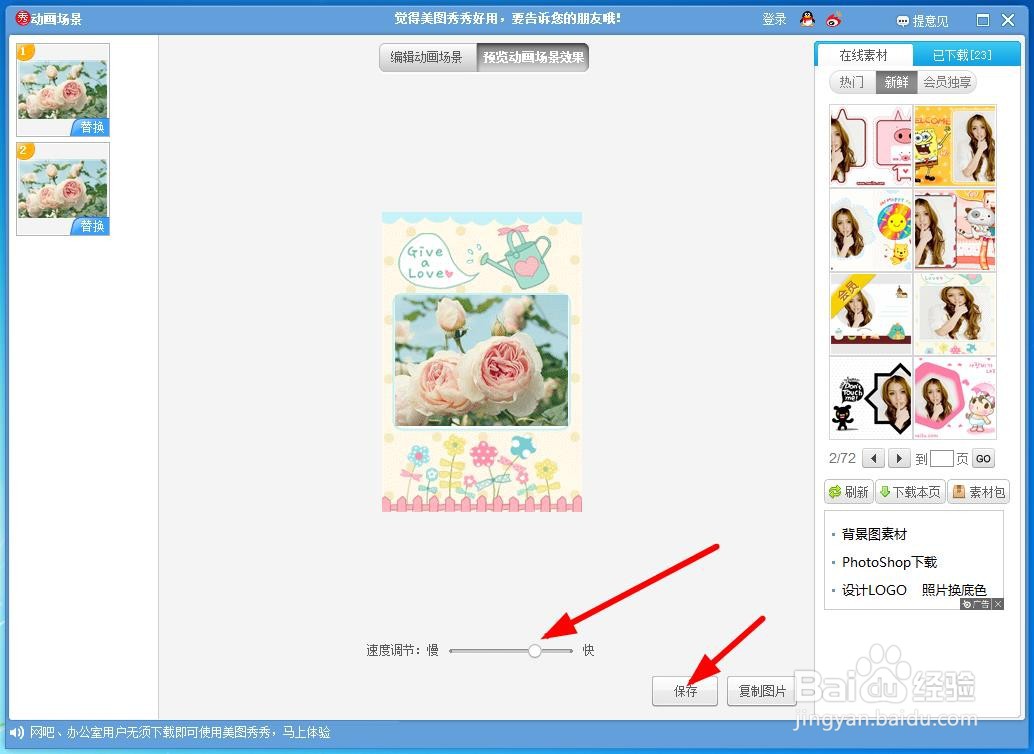
7、 这样就做好了。
